Advanced Port Scanner 1.3Programa simples para testar portas abertas em PC´s.
Instalação do Advanced Port Scanner: - Baixar o arquivo do site:
http://www.radmin.com/products/utilitie ... canner.php - Abrir o zip baixado (pscan13.zip) e executar o pscan13.exe
- Clicar na checkbox "I Agree ...."
- Clicar em "Next"
- Clicar em Start
- Aguardar o fim da instalação
Para executar: - Iniciar / Todos os programas / Advanced Port Scanner -> Atalho: Advanced Port Scanner
Modo de usar:Notem nessa primeira imagem que o firewall da minha estação está ativado.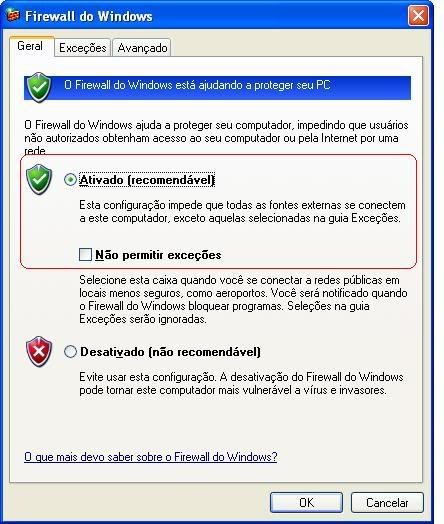 As próximas imagens mostram que eu NÃO COLOQUEI o VSCyber (Porta 1155) como exceção no meu firewall.
As próximas imagens mostram que eu NÃO COLOQUEI o VSCyber (Porta 1155) como exceção no meu firewall.
 Vá em outra máquina e abra o Advanced Port Scanner.
Vá em outra máquina e abra o Advanced Port Scanner. 1 - Desmarque o item
Use Range2 - informe o IP da máquina a ser testada
3 - Desmarque o item
Use Default Ports List4 - Informe a porta 1155 nos 2 campos que foram ativados (ou 3050 para testar a outra porta usada pelo sistema)
5 - Clique em
Scan6 - Aguarde o fim do teste.
Notem que ele NÃO APRESENTA a porta 1155 na lista de Open Ports.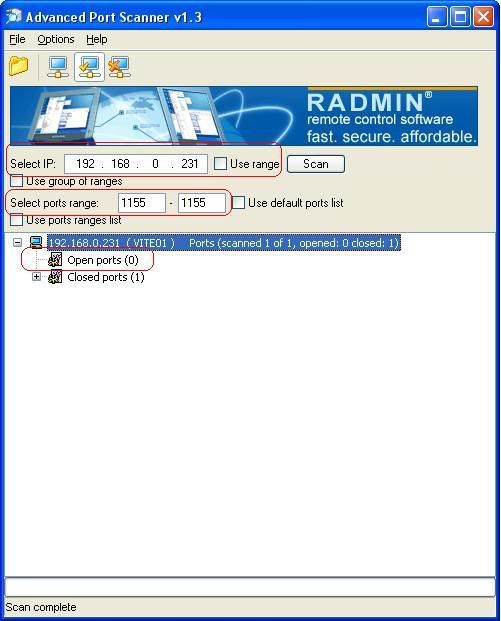 Voltei no Firewall do XP da estação e dessa vez configurei corretamente
Voltei no Firewall do XP da estação e dessa vez configurei corretamente,
colocando o VSCyber (porta 1155) na lista de exceções do meu Firewall.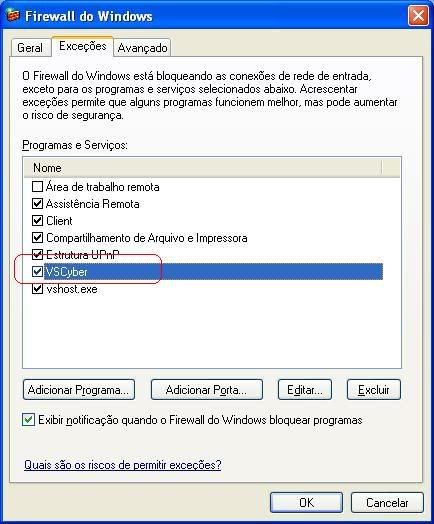
 Executando novamente o Advanced Port Scanner (lembrando que deve ser executado sempre de outra máquina), pedi para fazer o Scan novamente e dessa vez ele apresentou corretamente a porta 1155 na lista de Open Ports.
Executando novamente o Advanced Port Scanner (lembrando que deve ser executado sempre de outra máquina), pedi para fazer o Scan novamente e dessa vez ele apresentou corretamente a porta 1155 na lista de Open Ports.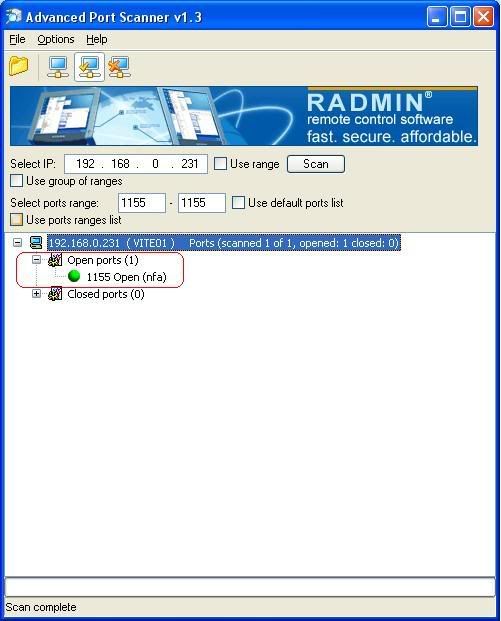 Obs: Esse teste foi feito com o Firewall do Windows XP apenas para montar o roteiro, mas se a porta estiver bloqueada ou liberada por qualquer firewall ou programa anti-vírus o resultado será o mesmo.Para o sistema VSCyber funcionar corretamente, as portas 1155 e 3050 deverão aparecer na lista de "Open Ports" do Advanced Port Scanner. Caso não apresente essas portas como "Open Ports" você precisará descobrir em sua estação ou servidor o que está bloqueando a comunicação por essas portas e configurar corretamente de forma que essas portas fiquem liberadas.
Obs: Esse teste foi feito com o Firewall do Windows XP apenas para montar o roteiro, mas se a porta estiver bloqueada ou liberada por qualquer firewall ou programa anti-vírus o resultado será o mesmo.Para o sistema VSCyber funcionar corretamente, as portas 1155 e 3050 deverão aparecer na lista de "Open Ports" do Advanced Port Scanner. Caso não apresente essas portas como "Open Ports" você precisará descobrir em sua estação ou servidor o que está bloqueando a comunicação por essas portas e configurar corretamente de forma que essas portas fiquem liberadas.



